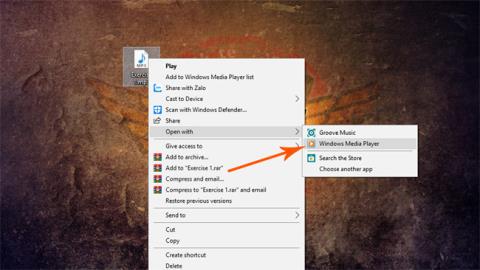Með þessu bragði geturðu spilað tvo mismunandi hljóðstrauma samhliða fyrir heyrnartól og ytri hátalara á tölvunni þinni. Þetta er mjög gagnlegt í sumum tilfellum eins og þú ert að hlusta á hljómmikla tónlist með heyrnartólum í tölvunni þinni, en fjölskyldumeðlimur þinn vill hlusta á meira spennandi tónlist og líkar ekki við að nota heyrnartól. Notaðu síðan aðferðina í þessari grein þannig að báðir fái tvo mismunandi hljóðstrauma og geti notið tveggja mismunandi laga á sama tíma. Alveg áhugavert, er það ekki?
Hins vegar er mikilvægt að hafa í huga að takmörkun þessa er að þú verður að hafa Bluetooth hátalara tengdan við tölvuna þína eða þráðlaus heyrnartól. Við getum ekki spilað tölvuhátalara á meðan við stingum heyrnartólssnúrunni í heyrnartólatengið á tölvunni. Að auki er bragðið ekki samhæft við sjálfgefna tónlistarspilarann Groove Music á Windows 10.
Leiðbeiningar um að nota bæði heyrnartól og ytri hátalara á tölvunni samhliða
Skref 1:
Þú þarft að hlaða niður Audio Router hugbúnaðinum og draga hann út.
Skref 2:
Spilaðu hvaða lag sem er á tölvunni þinni, eins og í leiðbeiningunum hér munum við opna það með Windows Media Player hugbúnaði (gamli sjálfgefna tónlistarspilarinn á Windows). Hægrismelltu á lagið og veldu Open With > Windows media player.

Skref 3:
Ræstu Audio Router hugbúnaðinn sem þú varst að hlaða niður og settir upp í skrefinu hér að ofan. Í Windows media player dálknum, smelltu á örvatáknið > Veldu "Route..." > Veldu hljóðtæki > Svo sem Bluetooth hátalara > Veldu Í lagi.

Skref 4:
Næst opnarðu annan hljóðstraum sem getur notað Chrome vafrann á YouTube til að spila uppáhaldslag. Haltu síðan áfram eins og skref 3 fyrir Chrome dálkinn á Audio Router hugbúnaðinum. Hins vegar, þegar kemur að því að velja hljóðtæki, verður þú að velja High Definition Audio Device til að hljóð sé spilað í gegnum heyrnartólin.

Skref 5:
Það er það, nú geturðu notið hljóðs frá tveimur mismunandi straumum í heyrnartólum og ytri hátölurum. Ef þú vilt geturðu líka stillt hljóðstyrkinn á Audio Router hugbúnaðinum í samræmi við það.

Vona að þér gangi vel.
Sjá meira: